MP4 को PNG में बदलें: किसी भी वीडियो फ़्रेम को PNG के रूप में निःशुल्क सेव करें
यदि आप अपने वीडियो से किसी एक क्षण को स्थिर करना चाहते हैं, तो आप ऐसा कर सकते हैं MP4 को PNG में बदलेंकुछ लोग सोच रहे होंगे कि क्या वीडियो का स्क्रीनशॉट लेना एक अच्छा विचार है। लेकिन अगर आप किसी एक फ्रेम को ज़्यादा सटीक और उच्च गुणवत्ता में निकालना चाहते हैं, तो वीडियो टू पीएनजी कन्वर्टर का इस्तेमाल करने की सलाह दी जाती है। इससे आप थंबनेल, सोशल मीडिया पोस्ट, प्रेजेंटेशन वगैरह के लिए पेशेवर दिखने वाली स्थिर तस्वीरें प्राप्त कर सकते हैं।
गाइड सूची
MP4 को PNG में ऑनलाइन कैसे बदलें MP4 को PNG में ऑफलाइन कैसे बदलें PNG छवियों को निःशुल्क संपादित करने के लिए बोनस टिप्सMP4 को PNG में ऑनलाइन कैसे बदलें
MP4 से PNG इमेज सीक्वेंस कन्वर्टर्स की निम्नलिखित तुलना देखें। आप किसी MP4 फ़ाइल को मुफ़्त में PNG इमेज में बदलने का सबसे अच्छा तरीका आसानी से ढूंढ और इस्तेमाल कर सकते हैं।
| ऑनलाइन वीडियो से PNG कनवर्टर | क्यों चुनें | क्यों न चुनें? |
| MConverter MP4 से PNG कनवर्टर | MP4 वीडियो को PNG छवि फ़्रेम में बैच रूपांतरित करें। | निःशुल्क संस्करण में प्रत्येक वीडियो की अधिकतम फ़ाइल आकार सीमा 100MB है। |
| Ezgif वीडियो को PNG में परिवर्तित करें | ऑनलाइन वीडियो को PNG छवियों में परिवर्तित करें। | विज्ञापन हैं. |
| ऑनलाइन MP4 को PNG में बदलें | DPI, कलरस्पेस, कलर फिल्टर और अधिक विवरण समायोजित करने के लिए उन्नत सेटिंग्स प्राप्त करें। | कुछ डाउनलोड के लिए ईमेल की आवश्यकता है. |
| MP4 को PNG में बदलें कनवर्टर | MP4 वीडियो को PNG में बदलें और फिर कई विकल्पों के साथ छवियों का आकार बदलें। | कोई फ्रेम चयन समर्थन नहीं. |
| FreeConvert PNG कनवर्टर | 1GB तक के MP4 वीडियो को PNG छवियों में निःशुल्क रूपांतरित करें। | बड़े वीडियो को छवि अनुक्रम में परिवर्तित करने में अधिक समय लगता है। |
अधिकतम फ़ाइल आकार सीमा (मुफ़्त संस्करण में), प्रोसेसिंग गति और संबंधित सुविधाओं को ध्यान में रखते हुए, MConverter PNG Converter एक अच्छा PNG कनवर्टर है। MP4 को PNG में मुफ़्त में बदलने के चरण यहां दिए गए हैं।
- 1. अपने ब्राउज़र पर MConverter PNG Converter खोलें। MP4 वीडियो अपलोड करने के लिए "ब्राउज़ करें" बटन पर क्लिक करें।
- 2. "इमेज" टैब में "PNG" बटन पर क्लिक करें। फिर "स्टार्ट" बटन पर क्लिक करें।
- 3. प्रक्रिया जारी रखने के लिए आपको एक खाते के लिए साइन अप करना होगा।
- 4. PNG फ़्रेम निकालने के लिए थोड़ी देर प्रतीक्षा करें। आपकी सभी PNG इमेज स्वचालित रूप से स्थानीय ड्राइव पर डाउनलोड हो जाएँगी।
- 5. आप पॉप-अप में चयनित PNG फ़्रेम को डाउनलोड या साझा भी कर सकते हैं।
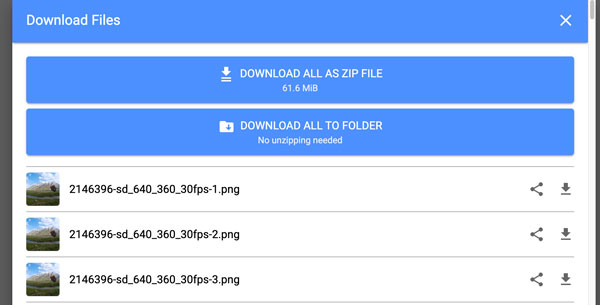
MP4 को PNG में ऑफलाइन कैसे बदलें
FFmpeg एक शक्तिशाली MP4 से PNG कनवर्टर है जो वीडियो से पूरे या विशिष्ट फ़्रेम को कुशलतापूर्वक निकालता है। अगर आप पहली बार FFmpeg से कन्वर्ट कर रहे हैं तो कोई बात नहीं। बस इसकी आधिकारिक वेबसाइट से FFmpeg डाउनलोड करें। स्क्रीन पर दिए गए निर्देशों के साथ इसे इंस्टॉल करें। बाद में, आप MP4 को PNG अनुक्रमों में बदलने के लिए निम्नलिखित कमांड कॉपी कर सकते हैं।
संपूर्ण वीडियो को सभी PNG फ़्रेम में परिवर्तित करें:
ffmpeg -i input.mp4 frame_d.png
- • अपने वीडियो फ़ाइल नाम को input.mp4 से बदलें।
- • frame_d.png का मतलब है कि आप frame_0001.png, frame_0002.png और इसी तरह की अन्य आउटपुट छवियां प्राप्त कर सकते हैं।
एक एकल फ्रेम को PNG में निकालें (विशिष्ट समय पर):
ffmpeg -i input.mp4 -ss 00:00:05 -vframes 1 output.png
- • -ss 00:00:05 का अर्थ है वीडियो में 5 सेकंड तक कूदना और फिर PNG में परिवर्तित होना।
- • -vframes 1. इसका मतलब है MP4 वीडियो से एक फ्रेम को PNG प्रारूप में निकालना।
- • आप output.png में चित्र फ़ाइल का नाम दर्ज कर सकते हैं।
किसी विशिष्ट समय सीमा से PNG फ़्रेम निकालें:
ffmpeg -i input.mp4 -ss 00:00:10 -to 00:00:20 frame_d.png
- • mp4 -ss 00:00:10 -to 00:00:20 का अर्थ है वीडियो क्लिप निकालना, जो 10 सेकंड से शुरू होकर 20 सेकंड में समाप्त होता है।
ffmpeg -i input.mp4 -ss 00:00:10 -to 00:00:20 -vf fps=1 frame_d.png
- • fps=1 का मतलब है MP4 वीडियो का प्रति सेकंड एक फ़्रेम एक्सपोर्ट करना। इससे आप चयनित वीडियो अवधि के भीतर हर फ़्रेम प्राप्त न करके स्टोरेज स्पेस बचा सकते हैं।
PNG छवियों को निःशुल्क संपादित करने के लिए बोनस टिप्स
MP4 वीडियो को PNG छवियों की श्रृंखला में परिवर्तित करने के बाद, आप PNG को शीघ्रता से संपादित करने के लिए निम्नलिखित निःशुल्क टूल का उपयोग कर सकते हैं।
PNG को JPG या GIF में ऑनलाइन बदलें: AnyRec निःशुल्क छवि परिवर्तक ऑनलाइन (50 PNG छवियों तक रूपांतरण निःशुल्क)
बड़ी PNG छवियों को संपीड़ित करें: AnyRec फ्री इमेज कंप्रेसर ऑनलाइन (आप छवि का आकार प्रतिशत या किसी विशिष्ट फ़ाइल आकार के अनुसार कम कर सकते हैं।)
PNG छवियों से वॉटरमार्क हटाएँ: AnyRec फ्री वॉटरमार्क रिमूवर ऑनलाइन
PNG छवियों को 800% तक बड़ा करें: AnyRec एआई इमेज अपस्केलर (PNG छवि गुणवत्ता को उन्नत एवं बेहतर बनाएं.)
PNG चित्र काटें: फोटोशॉप (निःशुल्क परीक्षण), iLoveIMG, आदि।
PNG छवि गुणवत्ता में सुधार करें: कैनवा, कटआउट.प्रो, और अन्य ऑनलाइन फोटो एन्हांसर्स.
निष्कर्ष
ऑनलाइन और ऑफलाइन वीडियो टू इमेज कन्वर्टर्स की मदद से, आप MP4 को उच्च-गुणवत्ता वाले PNG अनुक्रमों में परिवर्तित करें आसानी से। यह आपके वीडियो से एक, दो या सभी PNG फ़्रेम को कस्टम अवधि के साथ निकालने का समर्थन करता है। इसके अलावा, आप बेहतर शेयरिंग के लिए PNG इमेज को एडिट करने के लिए मुफ़्त एडिटर्स का इस्तेमाल कर सकते हैं। अगर आप MP4 वीडियो एडिट करने के लिए शक्तिशाली टूल भी चाहते हैं, तो मुफ़्त डाउनलोड करें। AnyRec Video Converterयहां आप प्रोग्राम के भीतर कन्वर्ट, कंप्रेस, रोटेट, स्पीड अप, डी-नॉइज़, एन्हांस कर सकते हैं और 20+ एडिटिंग टूल प्राप्त कर सकते हैं।
सुरक्षित डाऊनलोड
सुरक्षित डाऊनलोड



